Thunderbird
メールアドレスの@以降が、以下の場合の設定方法をご案内いたします。
- @or2.fiberbit.net
- @wh2.fiberbit.net
- @na3.fiberbit.net
- @pu3.fiberbit.net
- @br4.fiberbit.net
- @ye4.fiberbit.net
- @ma5.fiberbit.net
- @pi5.fiberbit.net
- @go6.fiberbit.net
- @vi6.fiberbit.net
これ以外のメールアドレスについてはこちらからご案内しております。
- 下記に掲載した画像には、一例としてメールアドレスやサーバー名が書かれております。
実際に入力される際は、お客様が取得されたメールアドレスの情報をご入力ください。
1
[Thunderbird]を起動します。
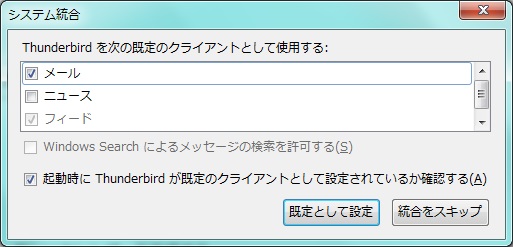
2
[Thunderbird のご利用ありがとうございます]画面が表示されます。
.jpg)
.jpg)
3
[メールアカウント設定]画面が表示されます。
| ① | メールの受信者(送信した先方)に表示される名前となります。ご自身のお名前やニックネームなどをご入力ください。 |
|---|---|
| ② | FiberBit会員メニューで取得されたメールアドレスを入力します。 |
| ③ | 取得されたメールアドレスのメールパスワード を入力します。 |
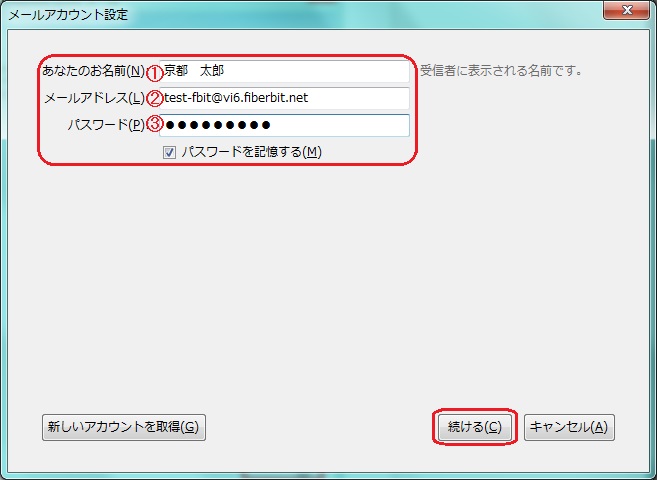
4
アカウント設定の自動検索が開始されますが、検索終了を待たずに、そのまま[手動設定]をクリックします。
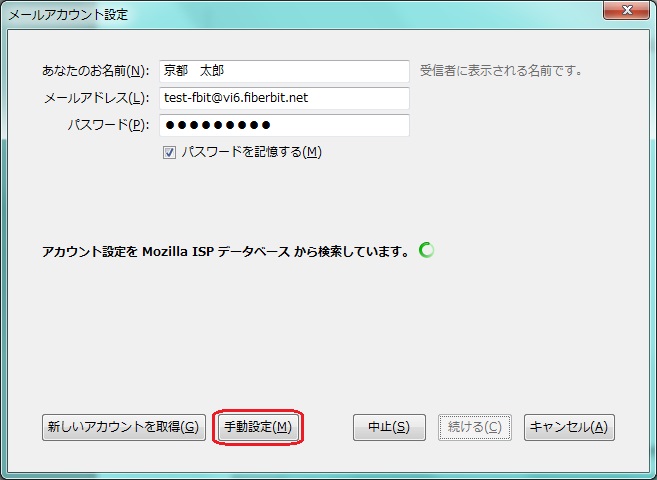
5
アカウント設定の編集欄が表示されます。
| 受信サーバ | |
| ④ | 「POP3」を選択してください。 |
|---|---|
| ⑤ | メールアドレス取得時に表示されていたPOP(受信)サーバー名を入力してください。 |
| ⑥ | 「110」を選択してください。 |
| ⑦ | 「接続の保護なし」を選択してください。 |
| ⑧ | 「通常のパスワード認証」を選択してください。 |
| 送信サーバ | |
| ⑨ | メールアドレス取得時に表示されていたSMTP(送信)サーバー名を入力してください。 |
| ⑩ | 「25」を選択してください。 |
| ⑪ | 「接続の保護なし」を選択してください。 |
| ⑫ | 「認証なし」を選択してください。 |
| ユーザ名 | |
| ⑬ | 会員メニューで取得されたメールアドレス全て(@以降含む) を入力してください。 |
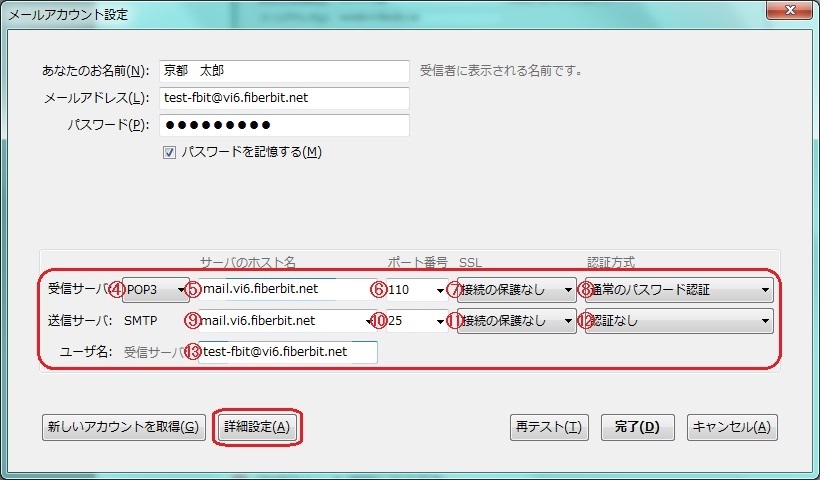
6
[サーバ設定]画面が表示されます。
| ⑭ | ご利用方法に合わせて設定してください。 「ダウンロードしたメッセージを削除したらサーバーからも削除する」にチェックが入っていますと、Thunderbirdに受信済みのメッセージを削除したタイミングでサーバーからメッセージが削除されますのでご注意ください。 |
|---|
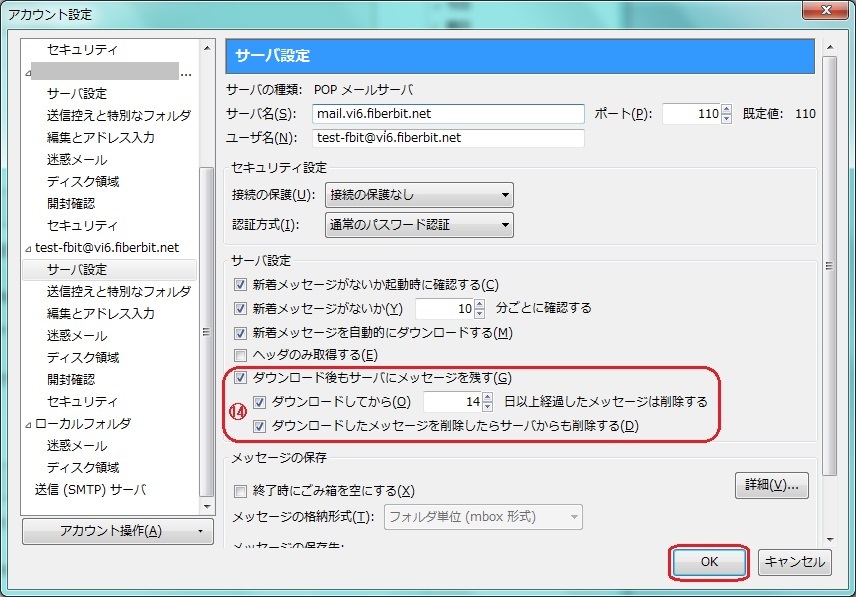
※このソフトで受信したメールのコピーを、サーバーの受信ボックスにも残す設定です。
他のPCやスマートフォン、タブレット等で同じメールアドレスを使用する場合はチェックを入れてください。
コピーを残す場合、サーバー上の受信ボックスの容量オーバーの原因となる可能性があります。
[サーバーから削除する ○日後]の設定や、サーバー容量変更などで対処をお願いします。
参照
送信認証設定(クリックで開閉します)
メールを設定したPCを持ち出して会社やホテルで使う等、ファイバービット以外のインターネット回線でメールを使用する場合は、こちらの設定を入れる必要があります。
その他、通常の設定で送信できない場合も、この設定で解決する事がありますので、お試しください。
画面左側の[送信(SMTP)サーバ]をクリックし、画面中央で利用されているサーバ名をクリックで選択した後、画面右側の[編集]をクリックします。
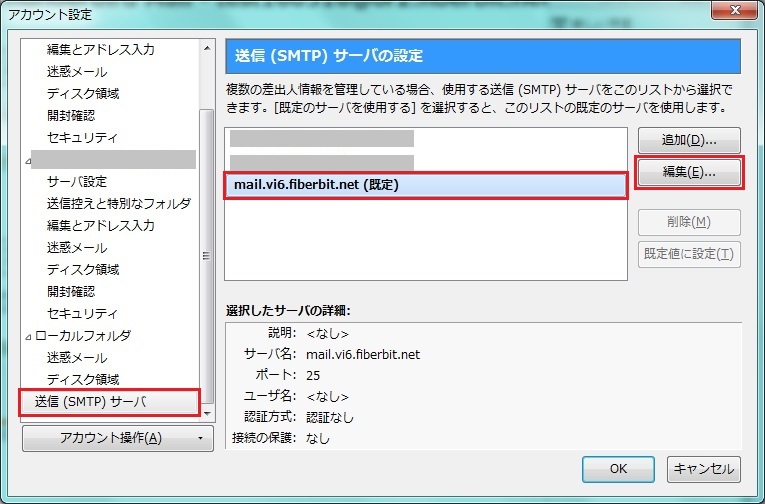
送信(SMTP)サーバの設定画面で入力および選択し[OK]をクリックします。
| ポート番号 | 587 (初期値は25) |
|---|---|
| 認証方式 | 平文のパスワード認証 |
| ユーザ名 | メールアドレスの”@”を”-”(ハイフン)に変えて入力 |
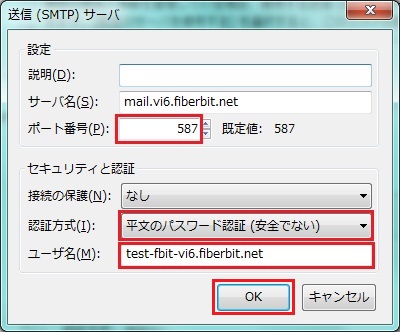
メール送信をする際、以下のダイアログが表示されます。メールパスワードを入力し、チェックボックスにチェックを入れて [ OK ] ボタンをクリックします。
| パスワード | メール取得時にお客様で決められたパスワードを入力します。 |
|---|---|
| チェックボックス | 「パスワードマネージャにこのパスワードを保存する。」にチェックを入れます。 |
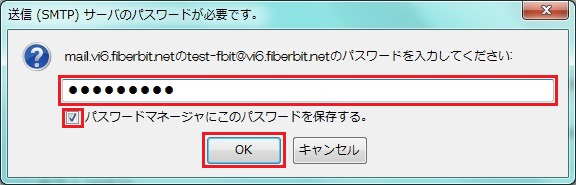
7
メールボックス画面が表示されます。
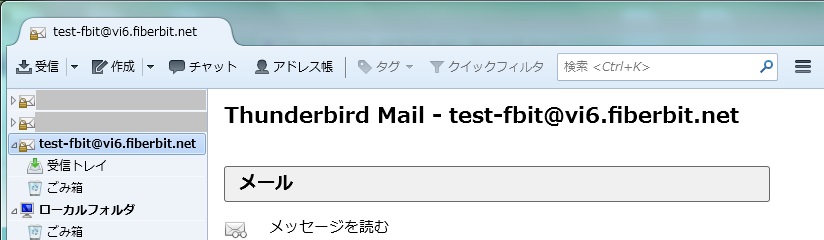
8
「セキュリティ例外の追加」画面が表示された場合。
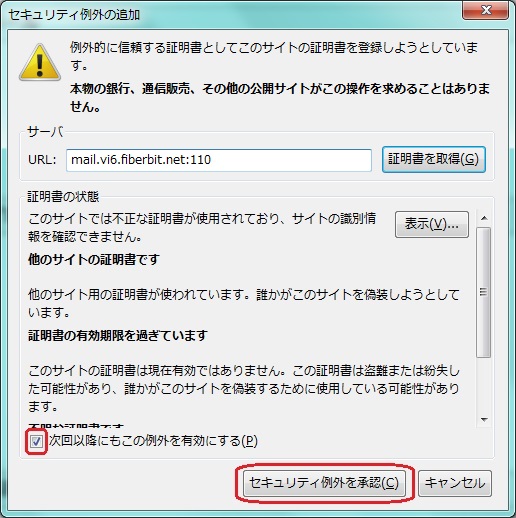
※Thunderbird はメールサーバと SSL (Secure Sockets Layer) またはTLS (Transport Layer Security) プロトコルで通信を試みる仕様となっておりますが、FiberBitのメールサーバーは、これらプロトコルに対応してないため、上記の画面が表示される場合がありますが、メールのご利用に問題はありません。